В инструкции рассмотрим способы, как перенести контакты с Андроида на Андроид – с помощью синхронизации Google, SIM-карты, Bluetooth, флешки, а также через стороннюю программу.
Важно! Названия и расположение кнопок будет отличаться в зависимости от версии Android. Однако в целом ход действий будет один и тот же.
Перенос контактов с помощью синхронизации аккаунта Google
Номера друзей и коллег можно сохранить в облаке Google. Пользователь сможет получить к ним доступ с любого устройства – достаточно будет войти в свою учетную запись.
Если аккаунта еще нет, его нужно создать на официальном сайте Google. Однако если вы уже пользовались магазином Play Market, значит, он уже у вас есть.
Действуем так:
- Перейдите в «Настройки» смартфона и откройте пункт «Учетные записи» или «Аккаунты»;

- Найдите аккаунт Google и нажмите на него;

- Активируйте флажок напротив «Контакты», и дождитесь завершения синхронизации. Если синхронизация произошла, то в верхнем правом углу, нажмите на троеточие и «Синхронизировать»;
- На втором смартфоне откройте тот же раздел «Аккаунты». Перейти в пункт Google (при необходимости войти в свой аккаунт);
- Так же активируйте синхронизацию контактов. Проверить, появились ли номера в списке, обычно это занимает время.
Если записная книга осталась пустой, тапнуть по трем точкам справа вверху, выбрать «Фильтры». В меню указать «Все контакты».

Если в аккаунте «Гугл» изначально не было никаких контактов (они были созданы в телефоне или на СИМ-карте), сперва их нужно туда перенести:
- Щелкнуть по трем точкам, выбрать раздел «Импорт/экспорт».
- Указать источник, из которого нужно взять телефонную книгу. Нажать на «Далее».

- Выделить свою почту gmail. Кликнуть по «Далее».
- Галочками отметить контактов. Нажать «ОК» справа вверху для завершения.

В верхней «шторке» появится уведомление, что выбранные номера скопированы в аккаунт «Гугл». После этого можно включать синхронизацию.
Перенос контактов при помощи Bluetooth
Принцип такой: на первом телефоне создается файл с выбранными контактами, а затем передается на другой смартфон посредством Bluetooth.
Действуем так:
- Включите Bluetooth на одном и втором телефоне;
- Зайдите в «Контакты», нажмите по трем точкам, выберете «Передать видимые» (Поделиться);
- Выделить необходимые пункты галочками. Нажмите на «ОК»;

- Укажите Bluetooth в качестве способа отправки;
- Подождите, пока телефон найдет второе устройство (для этого включите Bluetooth на втором устройстве). Передайте файл;
- На втором смартфоне нажать на «Подтвердить» или «Принять», чтобы получить файл в формате vcf;
- Зайдите в файловый менеджер (Мои файлы) и найдите в папке «Загрузки» или «Bluetooth» полученный файл. Либо раскройте верхнюю «шторку» и нажмите на уведомление об успешном принятии документа;
- Нажмите на файл и выберете куда импортировать контакты: телефон, СИМ-карта, аккаунт Google и т. д.
Если смартфоны не распознают друг друга, необходимо зайти в настройки Bluetooth и включить там режим видимости для других устройств.
Использование сторонних приложений
Вместо встроенных функций можно задействовать сторонние приложения, к примеру, Immediate Contact Transfer.
Приложение загружает номера в облако и выдает уникальный ID-номер. На втором смартфоне запускается то же приложение и вводится ID – записная книга автоматически переносится.
Пошаговая инструкция:
- Запустите приложение на первом устройстве и нажмите на кнопку «Передать», далее «Следующий». Предоставьте доступ к вашему списку контактов;

- Тапнуть по «Разрешить». Выделите все пункты и нажмите по «Следующий»;

- Выберете первый метод «Отправить через приложение»;

- Нажмите «Послать». Запомните уникальный ID – номер из 6 цифр;
- Запустите приложение на втором смартфоне и нажмите на «Получать»;
- Введите ID и нажмите по «Получать». На смартфон загрузятся номера со старого устройства.

Важно! ID действует в течение суток. Это позволяет обезопасить данные от кражи.
Импорт/экспорт контактов с телефона на симкарту
Инструментом для переноса может служить SIM-карта. Сначала нужно перебросить записную книгу с памяти телефона на симку, а затем вставить последнюю в другой смартфон.
Чтобы перенести контакты с Андроида на Андроид, нужно:
- Кликнуть по трем точкам справа вверху. Зайти в раздел «Импорт/экспорт»;
- Отметить пункт «Телефон» и нажать «Далее»;

- Указать симку, в которую нужно вставить данные, если их несколько. Дождаться уведомления об успешном копировании;
- Вставить сим-карту во второй смартфон – когда устройство распознает ее, в «Контактах» сразу появятся все номера.
Если они так не появились, кликнуть по трем точкам, зайти в «Фильтры». В меню выбрать все источники, либо только СИМ-карту.
Переносим контакты на карту памяти SD (флешку)
Для этого способа нужна рабочая флешка с небольшим объемом свободной памяти. Сначала нужно сохранить на карте файл с номерами. Затем вставить ее в другой смартфон и распаковать созданный документ в файловом менеджере.
Действуем так:
- Нажмите по трем точкам, зайдите в меню «Передать видимые контакты»;
- Поставьте отметку рядом с номерами, которые нужно поместить в файл. Нажать на ОК;
- Укажите SD-карту в качестве способа передачи;
- Разрешите записной книге доступ к медиафайлам. Нажмите «ОК», чтобы подтвердить экспорт номеров в отдельный файл;

- После успешного экспорта вставьте эту же SD-карту во второе устройство. Зайдите в файловый менеджер и найдите документ в формате vcf. Он находится в корневой папке или в папке «Загрузки»;

- Запустите его и укажите место, в которое нужно импортировать телефоны.
Можно сделать и немного по-другому:
- Нажмите на три точки, перейдите в режим «Импорт/экспорт»;
- Укажите источник номеров – аккаунт Google, телефон, СИМ-карта. Нажите на «Далее»;
- Во втором списке выбрать SD-карту и «Далее»;
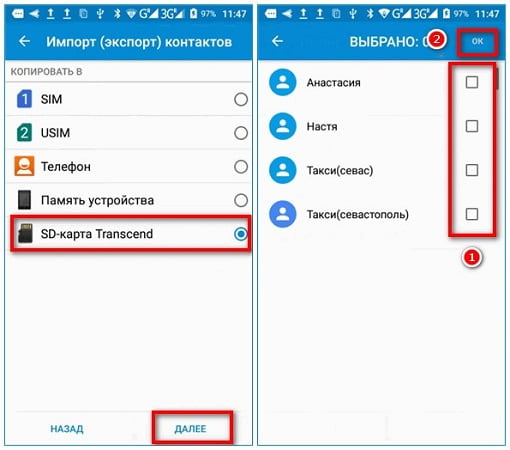
- Отметить нужные номера. Подтвердить экспорт;
- Вставьте флешку в другой смартфон. Откройте файл vcf и подтвердите импорт.
Перебросить номера можно как с помощью беспроводных технологий (Bluetooth, синхронизация Google), так и через физические накопители – SD-карту или симку. Синхронизация лучше в том плане, что человек получает доступ к своим контактам с любого гаджета – если войдет в свою почту Google. Если телефон, например, украдут, хотя бы записная книга не потеряется.




